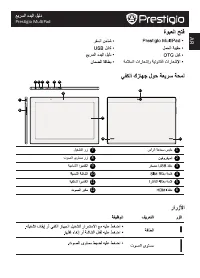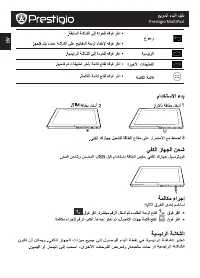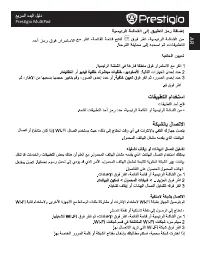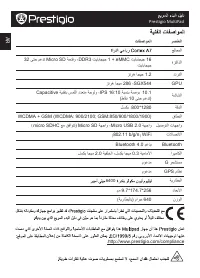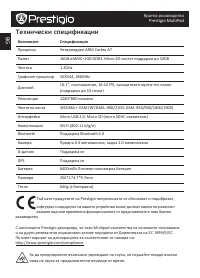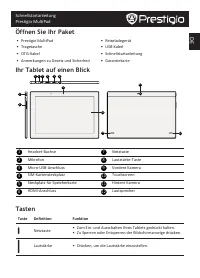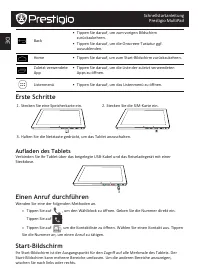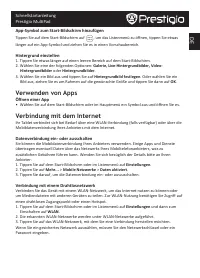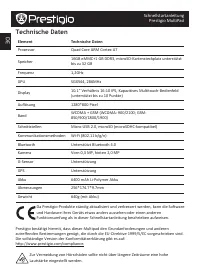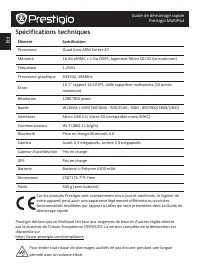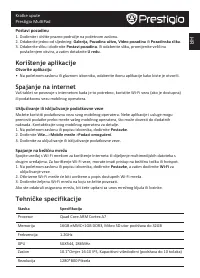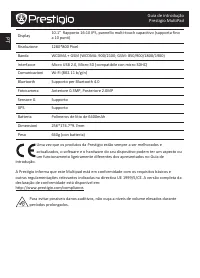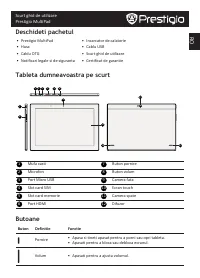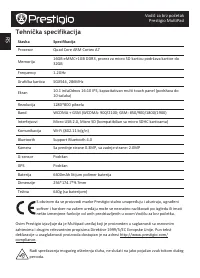Verwenden von Apps; Öffnen einer App; Verbindung mit dem Internet; Datenverbindung ein- oder ausschalten; Verbindung mit einem Drahtlosnetzwerk - Prestigio MultiPad 4 DIAMOND 10.1 3G* (PMP7110D3G) - Bedienungsanleitung - Seite 9

Inhalt:
- Seite 7 – Tasten
- Seite 8 – Erste Schritte; Aufladen des Tablets; Einen Anruf durchführen
- Seite 9 – Verwenden von Apps; Öffnen einer App; Verbindung mit dem Internet; Datenverbindung ein- oder ausschalten; Verbindung mit einem Drahtlosnetzwerk
- Seite 10 – Technische Daten
D
E
Schnellstartanleitung
Prestigio MultiPad
App-Symbol zum Start-Bildschirm hinzufügen
Tippen Sie auf dem Start-Bildschirm auf
, um das Listenmenü zu öffnen, tippen Sie etwas
länger auf ein App-Symbol und ziehen Sie es in einen Vorschaubereich.
Hintergrund einstellen
1. Tippen Sie etwas länger auf einen leeren Bereich auf dem Start-Bildschirm.
2. Wählen Sie eine der folgenden Optionen:
Galerie, Live-Hintergrundbilder, Video-
Hintergrundbilder
oder
Hintergrundbilder
.
3. Wählen Sie ein Bild aus und tippen Sie auf
Hintergrundbild festlegen
. Oder wählen Sie ein
Bild aus, ziehen Sie es am Rahmen auf die gewünschte Größe und tippen Sie dann auf
OK
.
Verwenden von Apps
Öffnen einer App
• Wählen Sie auf dem Start-Bildschirm oder im Hauptmenü ein Symbol aus und öffnen Sie es.
Verbindung mit dem Internet
Ihr Tablet verbindet sich bei Bedarf über eine WLAN-Verbindung (falls verfügbar) oder über die
Mobildatenverbindung Ihres Anbieters mit dem Internet.
Datenverbindung ein- oder ausschalten
Sie können die Mobildatenverbindung Ihres Anbieters verwenden. Einige Apps und Dienste
übertragen eventuell Daten über das Netzwerks Ihres Mobiltelefonanbieters, was zu
zusätzlichen Gebühren führen kann. Wenden Sie sich bezüglich der Details bitte an Ihren
Anbieter.
1. Tippen Sie auf dem Start-Bildschirm oder im Listenmenü auf
Einstellungen
.
2. Tippen Sie auf
Mehr...
>
Mobile Netzwerke
>
Daten aktiviert
.
3. Tippen Sie darauf, um die Datenverbindung ein- oder auszuschalten.
Verbindung mit einem Drahtlosnetzwerk
Verbinden Sie das Gerät mit einem WLAN-Netzwerk, um das Internet nutzen zu können oder
um Mediendateien mit anderen Geräten zu teilen. Zur WLAN-Nutzung benötigen Sie Zugriff auf
einen drahtlosen Zugangspunkt oder einen Hotspot.
1. Tippen Sie auf dem Start-Bildschirm oder im Listenmenü auf
Einstellungen
und dann zum
Einschalten auf
WLAN
.
2. Die erkannten WLAN-Netzwerke werden unter WLAN-Netzwerke aufgeführt.
3. Tippen Sie auf das WLAN-Netzwerk, mit dem Sie eine Verbindung herstellen möchten.
Wenn Sie ein gesichertes Netzwerk auswählen, müssen Sie den Netzwerkschlüssel oder ein
Passwort eingeben.
„Anleitung wird geladen“ bedeutet, dass Sie warten müssen, bis die Datei vollständig geladen ist und Sie sie online lesen können. Einige Anleitungen sind sehr groß, und die Zeit, bis sie angezeigt wird, hängt von Ihrer Internetgeschwindigkeit ab.
Zusammenfassung
D E SchnellstartanleitungPrestigio MultiPad Öffnen Sie Ihr Paket • Prestigio MultiPad • Reiseladegerät • Tragetasche • USB-Kabel • OTG-Kabel • Schnellstartanleitung • Anmerkungen zu Gesetz und Sicherheit • Garantiekarte Ihr Tablet auf einen Blick Micro S D HDMI 1 2 3 4 5 6 7 8 9 10 11 12 12 1 Headse...
D E Schnellstartanleitung Prestigio MultiPad Back • Tippen Sie darauf, um zum vorigen Bildschirm zurückzukehren. • Tippen Sie darauf, um die Onscreen-Tastatur ggf. auszublenden. Home • Tippen Sie darauf, um zum Start-Bildschirm zurückzukehren. Zuletzt verwendete App • Tippen Sie darauf, um die Liste...
D E SchnellstartanleitungPrestigio MultiPad App-Symbol zum Start-Bildschirm hinzufügen Tippen Sie auf dem Start-Bildschirm auf , um das Listenmenü zu öffnen, tippen Sie etwas länger auf ein App-Symbol und ziehen Sie es in einen Vorschaubereich. Hintergrund einstellen 1. Tippen Sie etwas länger auf e...
Weitere Modelle Tablets Prestigio
-
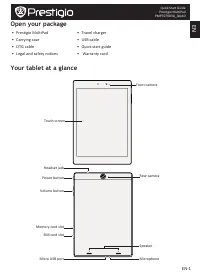 Prestigio MultiPad 4 DIAMOND 7.85 3G* (PMP7079D3G)
Prestigio MultiPad 4 DIAMOND 7.85 3G* (PMP7079D3G)
-
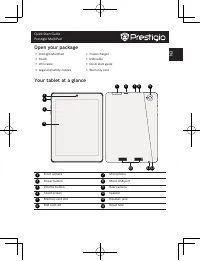 Prestigio MultiPad 4 PRO QUAD 8.0 3G (PMP7380D3G)
Prestigio MultiPad 4 PRO QUAD 8.0 3G (PMP7380D3G)
-
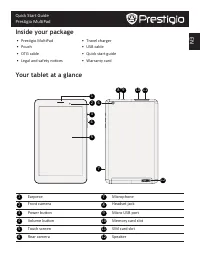 Prestigio MultiPad 4 QUANTUM 8.0 3G (PMT5487_3G)
Prestigio MultiPad 4 QUANTUM 8.0 3G (PMT5487_3G)
-
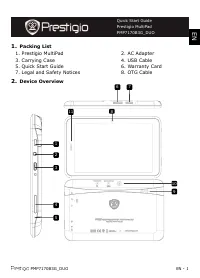 Prestigio MultiPad 7.0 PRIME DUO 3G(PMP7170B3G_DUO)
Prestigio MultiPad 7.0 PRIME DUO 3G(PMP7170B3G_DUO)
-
 Prestigio MultiPad 7.0 PRO(PMP3170B)
Prestigio MultiPad 7.0 PRO(PMP3170B)
-
 Prestigio MultiPad 7.0 Ultra + PMP3670B_BK
Prestigio MultiPad 7.0 Ultra + PMP3670B_BK
-
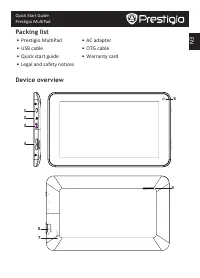 Prestigio MultiPad 7.0 ULTRA+ (PMT3677_Wi)
Prestigio MultiPad 7.0 ULTRA+ (PMT3677_Wi)
-
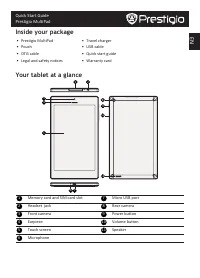 Prestigio MultiPad COLOR 7.0 3G (PMT5777_3G)
Prestigio MultiPad COLOR 7.0 3G (PMT5777_3G)
-
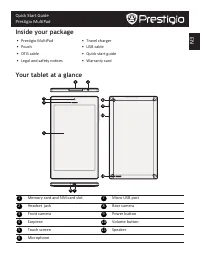 Prestigio MultiPad COLOR 8.0 3G (PMT5887_3G)
Prestigio MultiPad COLOR 8.0 3G (PMT5887_3G)
-
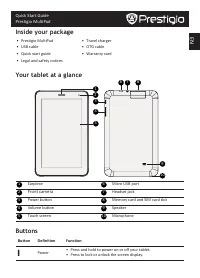 Prestigio MultiPad JOURNEY 7.0 3G (PMT3177_3G)
Prestigio MultiPad JOURNEY 7.0 3G (PMT3177_3G)